文章詳情頁
win11取消登錄賬戶教程
瀏覽:111日期:2023-01-26 10:17:46
為了在新系統win11中保護系統文件的安全會需要在登錄電腦的時候進行賬戶登錄,然而這個操作很麻煩很多用戶想要取消卻不知道怎么操作,下面就給你們帶來了win11取消登錄賬戶教程,快來一起學習一下吧。
win11怎么取消登錄賬戶:1、首先點擊任務欄中間的開始,然后點擊進入設置,并打開運行。
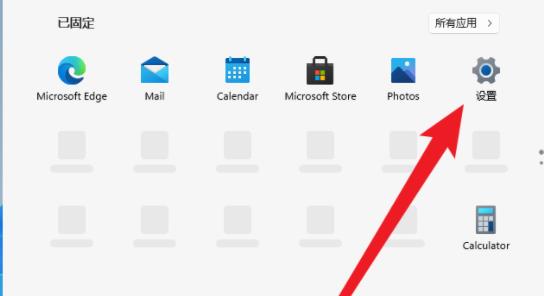
2、然后在運行窗口中輸入代碼:control userpasswords2并回車。
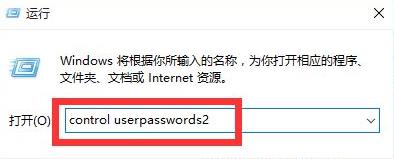
3、此時打開“用戶賬戶”屬性,不勾選“要使用本機,用戶必須輸入用戶名和密碼(E)”。
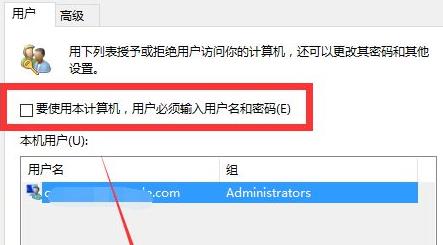
4、然后就可以設置登錄的賬戶了,之后再次重啟電腦就可以取消了以后就不用再登錄了。
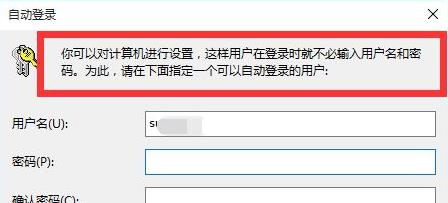
相關文章:win11安裝不了解決教程 | win11常見問題匯總
以上就是win11取消登錄賬戶教程,設置之前一定要先登錄才可以設置。想知道更多相關教程還可以收藏好吧啦網。
以上就是win11取消登錄賬戶教程的全部內容,望能這篇win11取消登錄賬戶教程可以幫助您解決問題,能夠解決大家的實際問題是好吧啦網一直努力的方向和目標。
上一條:win11任務欄居中方法下一條:win11鏡像下載地址詳細介紹
相關文章:
1. 如何一鍵關閉所有程序?Windows系統電腦快捷關閉所有程序教程2. Win10提示無法正常啟動你的電腦錯誤代碼0xc0000001的解決辦法3. Win10專注助手自動打開怎么辦?Win10注助手自動打開的解決方法4. dllhost.exe進程占用CPU很高怎么解決?全面解析dllhost.exe進程5. Win10怎么卸載重裝聲卡驅動?Win10卸載聲卡驅動詳細教程6. U盤安裝重裝系統步驟圖解Win10!U盤著怎么安裝重裝系統?7. Win10更新原神2.1版本B服崩潰缺少PCgamesSDK.dll怎么辦?8. Win10電腦制作定時關機代碼bat文件教程9. 怎么檢測電腦是否支持Win11系統?電腦無法運行Win11怎么辦?10. Win10如何開啟多核優化?Win10開啟多核優化的方法
排行榜

 網公網安備
網公網安備